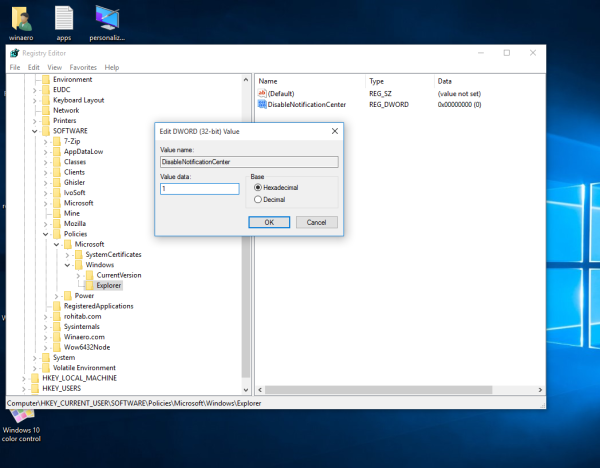In Windows 10 hat Microsoft die Action Center-App aktualisiert. Jetzt werden Benachrichtigungen über alle wichtigen Ereignisse wie Aktualisierungen, Wartungs- und Sicherheitswarnungen an einem einzigen Ort gespeichert. Windows Phone-Benutzern ist dies möglicherweise bekannt. Wenn Sie es vollständig entfernen möchten, d. H. Das Symbol aus der Taskleiste entfernen, Benachrichtigungen deaktivieren usw., befolgen Sie dieses einfache Lernprogramm.
Es gibt eine Registry-Optimierung, mit der Sie dies tun können Deaktivieren Sie das Action Center in Windows 10 . Folgendes sollten Sie tun:
- Öffnen Sie den Registrierungseditor .
- Gehen Sie zum folgenden Registrierungsschlüssel:
HKEY_CURRENT_USER SOFTWARE Policies Microsoft Windows Explorer
Tipp: Sie können Greifen Sie mit einem Klick auf einen beliebigen Registrierungsschlüssel zu .
Wenn Sie keinen solchen Schlüssel haben, erstellen Sie ihn einfach. - Erstellen Sie einen neuen 32-Bit-DWORD-Wert mit dem NamenDisableNotificationCenter. Hinweis: Wenn Sie 64-Bit-Windows 10 ausführen, müssen Sie noch ein 32-Bit-DWORD erstellen. Setzen Sie den Wert auf 1.
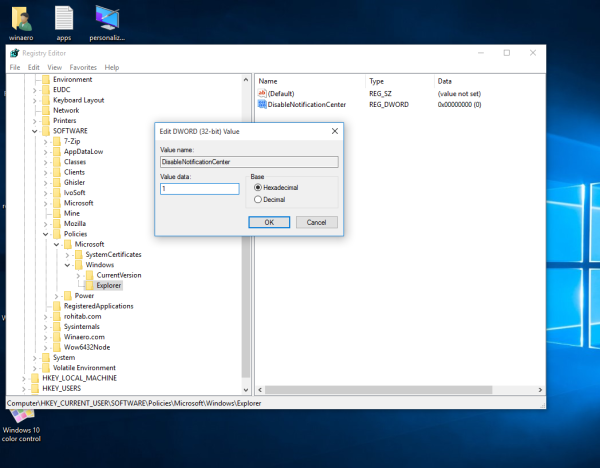
- Starten Sie Ihren PC neu .
Das ist es. Vor:
 Nach:
Nach:
 Das Aktionscenter wird vollständig deaktiviert. Das Symbol verschwindet, Sie erhalten keine Benachrichtigungen und auch nicht das Tastaturkürzel Win + A wird deaktiviert. Um diese Optimierung rückgängig zu machen, müssen Sie den genannten DisableNotificationCenter-Wert löschen und Ihren PC neu starten.
Das Aktionscenter wird vollständig deaktiviert. Das Symbol verschwindet, Sie erhalten keine Benachrichtigungen und auch nicht das Tastaturkürzel Win + A wird deaktiviert. Um diese Optimierung rückgängig zu machen, müssen Sie den genannten DisableNotificationCenter-Wert löschen und Ihren PC neu starten.
Um die Bearbeitung der Registrierung zu vermeiden, können Sie Winaero Tweaker verwenden. Diese Freeware-Anwendung verfügt über eine Option unter Verhalten -> Aktionscenter deaktivieren:
 Erhalten Sie es hier: Winaero Tweaker .
Erhalten Sie es hier: Winaero Tweaker .